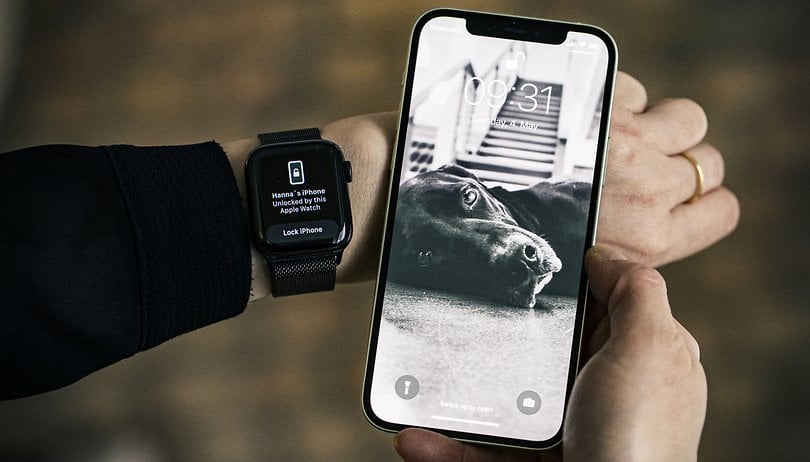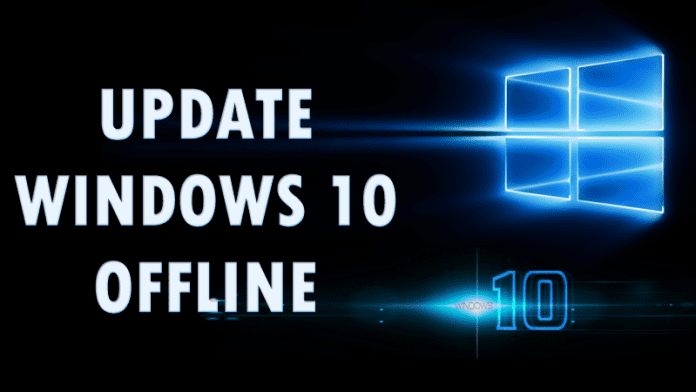
Ismerje meg a Windows 10 offline frissítését: Ideje offline állapotban frissíteni a csomagot, hogy a Windows 10 több számítógépre is telepíthető legyen. Itt bármilyen USB-meghajtót Windows-frissítő eszközként készíthet, amelyet minden számítógépen használni fog a frissítéshez, és offline is.
Ha több számítógépe van, és mindegyiket frissíteni szeretné a legutóbbi frissítésre, akkor minden egyes számítógépet külön kell frissítenie az egyes gépekhez tartozó frissítési csomag letöltésével. Ez az útmutató azonban nagymértékben csökkentheti munkáját és idejét, és rengeteg internetes adatot is megtakaríthat, amelyet elpazarol, ha ugyanazt a csomagot tölti le az összes számítógépre. Mutatunk egy módszert, amellyel könnyedén beszerezheti az offline csomagot, amelyet könnyedén telepíthet minden Windows 10 frissítéseket tartalmazó eszközére. A folytatáshoz kövesse az alábbiakban tárgyalt teljes útmutatót.
A Windows 10 offline frissítése
Itt bármilyen USB-meghajtót készíthet Windows-frissítő eszközként, amelyet minden számítógépen használni fog a frissítéshez, és offline módban is. Az egyetlen dolog, amire szüksége lesz, hogy először online töltse le a csomagot egy számítógépről, majd használja azt a frissítéshez. bármely Windows 10 PC offline állapotban van, ezért kövesse az alábbi lépéseket.
A Windows 10 frissítési csomag beszerzésének lépései offline telepítéshez:
1. lépés: Először is telepítenie kell egy eszközt, amely lehetővé teszi az összes frissítési csomag offline letöltését a számítógépen és a Hordozható frissítési eszköz tökéletes erre a munkára.
2. lépés. Az eszköz telepítése után az összes szükséges fájlt megkeresi a géphez. Csak ki kell választania őket, majd letöltenie kell őket. Ha valamelyik fájl letöltése sikertelen, akkor könnyen letöltheti az adott fájlt manuálisan az internetről, majd elhelyezheti az eszköztár mappájába.
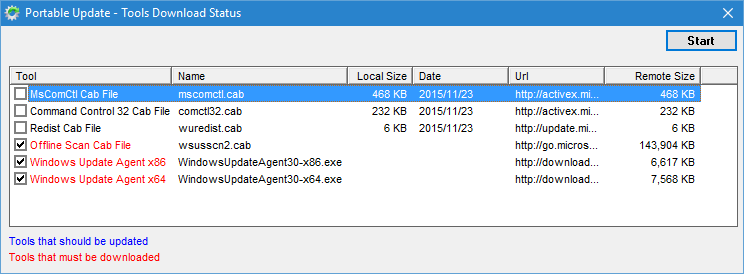
3. lépés. Most egy új ablakba kerül, ahol látni fogja a rendszer részleteit, és ott kell mennie a rendszer részhez. Most ellenőrizze a Windows 10-hez elérhető összes frissítést.
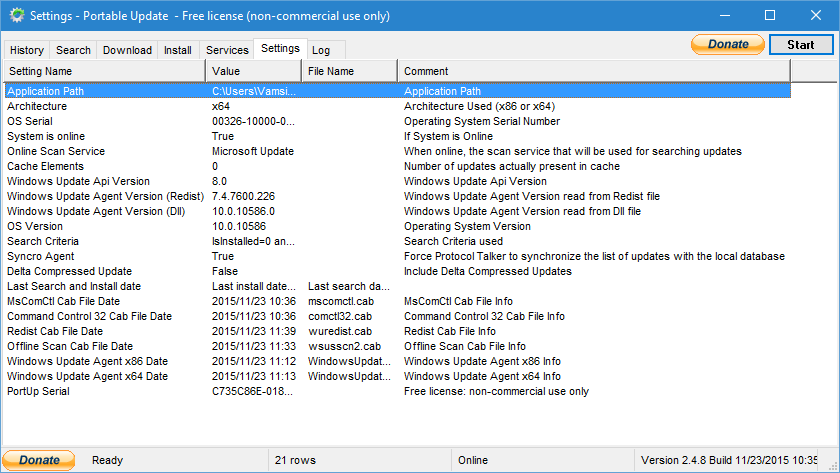
4. lépés. Most lépjen a „Letöltés” fülre, majd válassza ki az összes frissítést, amelyet le szeretne tölteni a számítógépére, és ez az eszköz megjeleníti az illesztőprogramok összes méretét és letöltési sebességét, és ez offline lesz.
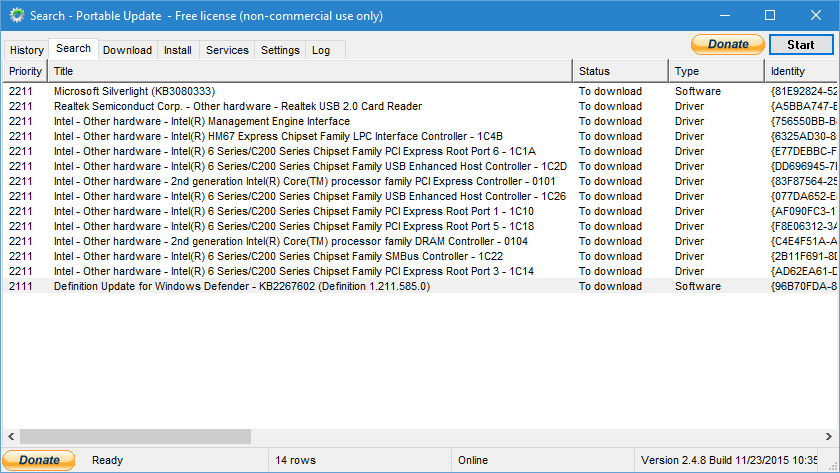
5. lépés. Most válassza ki a frissítőcsomagot, és kattintson a képernyő jobb felső sarkában található „Start” gombra. A frissítések letöltésre kerülnek.
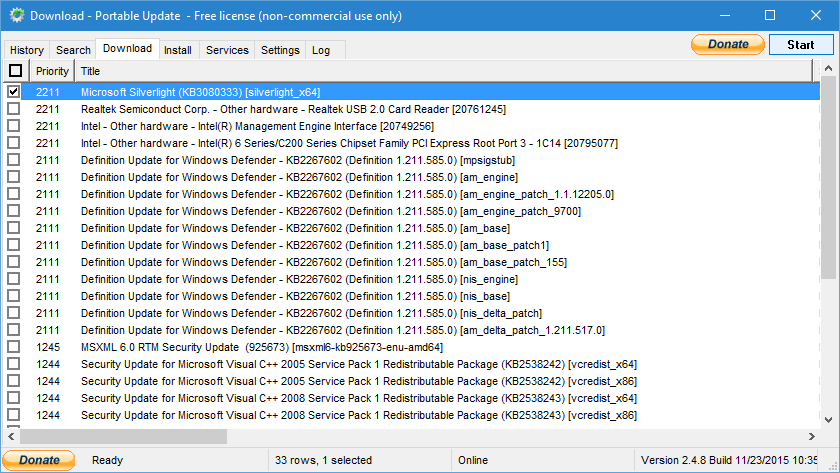
6. lépés. Most az összes frissítési fájl letöltődik az eszköz Cache mappájába. Most már csak ki kell másolnia a Portable Update mappát a programfájlokból, majd be kell illesztenie az USB-meghajtóra.
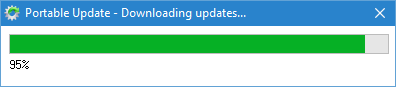
Mostantól ezt a meghajtót használhatja a frissítések telepítésére bármely olyan számítógépre, amely ugyanazt az operációs rendszert tartalmazza. Ez az! Elkészült, mostantól a Windows 10 PC offline frissítéseket kap.
Tehát a fentiekben minden a Windows 10 offline frissítéséről szól. Ezzel a módszerrel egyszerűen telepíthet frissítéseket több Windows 10 PC-re úgy, hogy a frissítési fájlokat egyetlen számítógépen tölti le. Remélem tetszik ez a klassz megoldás, oszd meg másokkal is. Hagyjon megjegyzést, ha ezzel kapcsolatos kérdése van.